Jedną z najlepszych funkcji zwiększających produktywność systemu Android jest korzystanie z widżetów. Umożliwiają one dostęp do aplikacji zainstalowanej na telefonie bezpośrednio z ekranu głównego. Zdecydowanie jednym z najczęściej używanych widżetów jest pasek wyszukiwania Google.
Zwykle widżet paska wyszukiwania Google znajduje się bezpośrednio na ekranie głównym każdego zakupionego telefonu z Androidem. Jeśli przypadkowo go usunąłeś, oto kilka rzeczy, które możesz zrobić, aby przywrócić pasek wyszukiwania Google z powrotem na ekranie głównym smartfona.

Jak przywrócić widżet paska wyszukiwania Google
Widżet paska wyszukiwania Google umożliwia możesz wyszukać w Google cokolwiek z ekranu głównego. Jeśli brakuje paska wyszukiwania Google, być może przypadkowo usunąłeś widżet. Aby przywrócić widżet paska wyszukiwania Google na ekran główny, wykonaj poniższe czynności.
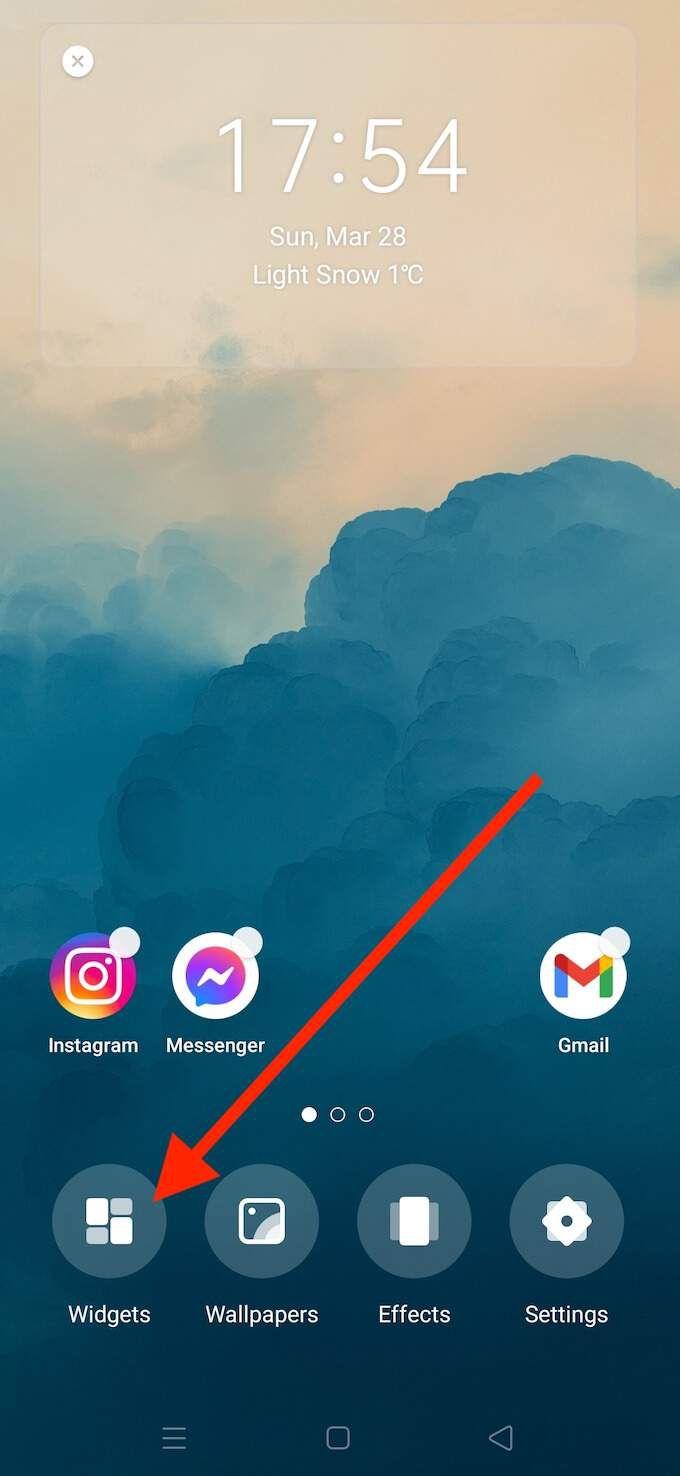
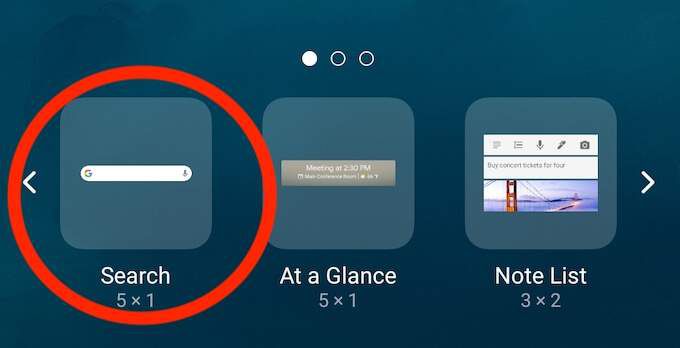

Spowoduje to umieszczenie paska wyszukiwania Google z powrotem na ekranie głównym. Możesz go przeciągnąć i upuścić, aby zmienić lokalizację widżetu na ekranie.
Jak przywrócić pasek wyszukiwania Google za pomocą aplikacji Google
Jeśli nie możesz znaleźć paska wyszukiwania Google nie tylko na ekranie głównym, ale również na liście dostępnych widżetów może się zdarzyć, że przypadkowo usunąłeś aplikację Google z telefonu. W takim przypadku przed przywróceniem paska wyszukiwania Google musisz ponownie zainstalować aplikację Google na swoim smartfonie.
Aby to zrobić, otwórz aplikację Sklep Google Play i pobierz aplikację Google. Jeśli obecnie nie doświadczasz żadnego problemy z Google Play, powinno to zakończyć się w ciągu kilku minut.
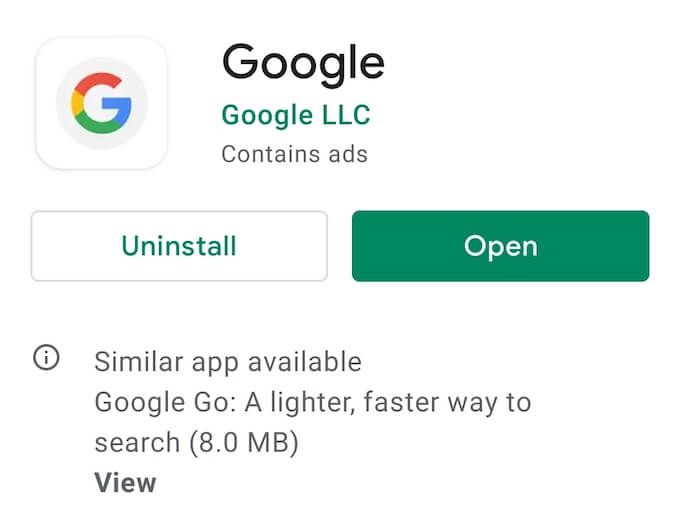
Gdy już ponownie zainstalujesz aplikację Google na swoim telefonie, będziesz mieć dostęp do widżetu paska wyszukiwania Google w trybie edycji na ekranie głównym. Aby z powrotem wyświetlić widżet paska wyszukiwania Google na ekranie, wykonaj ścieżkę Ekran główny>Widżety>Wyszukiwarka Google. Na głównym ekranie telefonu powinien ponownie pojawić się pasek wyszukiwania Google.
Jak dodać pasek wyszukiwania Google za pomocą przeglądarki Chrome
Jeśli jesteś fanem przeglądarki Google Chrome, możesz chcieć użyć paska wyszukiwania Chrome zamiast domyślnego widżetu paska wyszukiwania Google. Pasek wyszukiwania Chrome działa w podobny sposób, z wyjątkiem tego, że gdy czegoś szukasz, otwiera przeglądarkę i wyświetla wyniki wyszukiwania bezpośrednio w Google Chrome.
Zanim dodasz pasek wyszukiwania Chrome do ekranu głównego, upewnij się, że faktycznie masz zainstalowaną przeglądarkę Google Chrome na swoim smartfonie. W przeciwnym razie możesz go pobrać i zainstalować ze Sklepu Play.

Możesz dodać Pasek wyszukiwania Chrome na ekran główny smartfona, wykonując te same czynności, co w przypadku paska wyszukiwania Google.
Na ekranie głównym dotknij i przytrzymaj dowolne puste miejsce, aby otworzyć tryb edycji. Następnie wybierz Widżetyi przewijaj listę widżetów, aż znajdziesz Pasek wyszukiwania Google Chrome. Gdy pojawi się na ekranie głównym, możesz edytować rozmiar i położenie widżetu.
Jak dostosować swój widżet paska wyszukiwania Google
Oprócz możliwości przesuwania paska wyszukiwania Google i zmiany jego rozmiaru, możesz dalej dostosuj go za pomocą aplikacji Google. Oto kilka rzeczy, które możesz zmienić w tym widżecie.
Włączanie i wyłączanie doodli Google
Doodle to zabawne mini-gry które można znaleźć w wyszukiwarce Google. Świetnie nadają się do zabicia kilku minut między wykonywaniem zadań, ale mogą być też irytujące. Doodle pojawiają się czasami w widżecie paska wyszukiwania Google na ekranie głównym Androida.
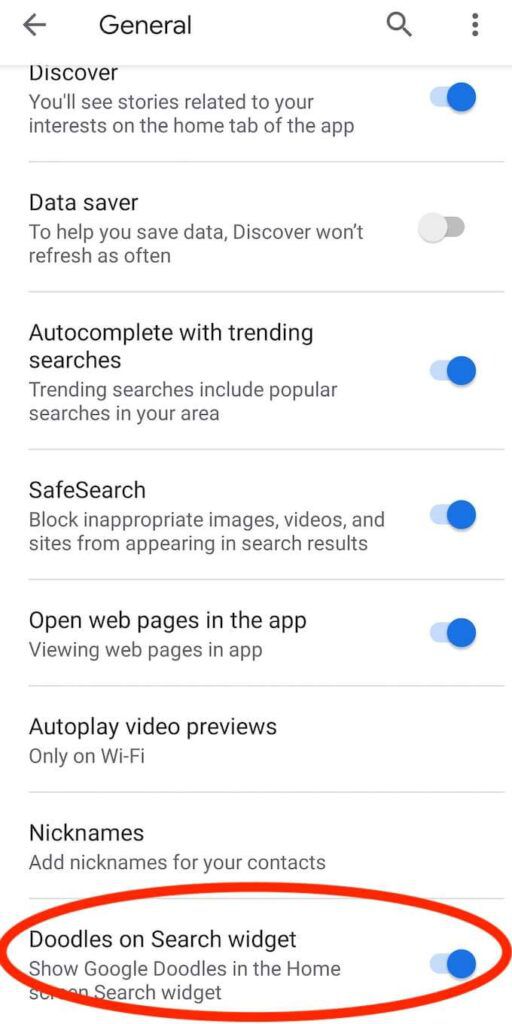
Jeśli tego nie zrobisz Jeśli chcesz je zobaczyć, możesz wyłączyć to ustawienie w aplikacji Google. Otwórz aplikację Google na swoim smartfonie i podążaj ścieżką Więcej>Ustawienia>Ogólne. Przewiń w dół i wybierz Doodle w widżecie wyszukiwania, aby je włączyć lub wyłączyć.
Dostosuj widżet paska wyszukiwania
Możesz także dostosować wygląd swojego widżetu paska wyszukiwania Google oraz zmienić jego kolor, udostępnianie i przezroczystość w Google aplikacja. Jeśli chcesz, możesz nawet zmienić wygląd logo Google. Aby to zrobić, otwórz aplikację Google i postępuj zgodnie ze ścieżką Więcej>Dostosuj widżet.
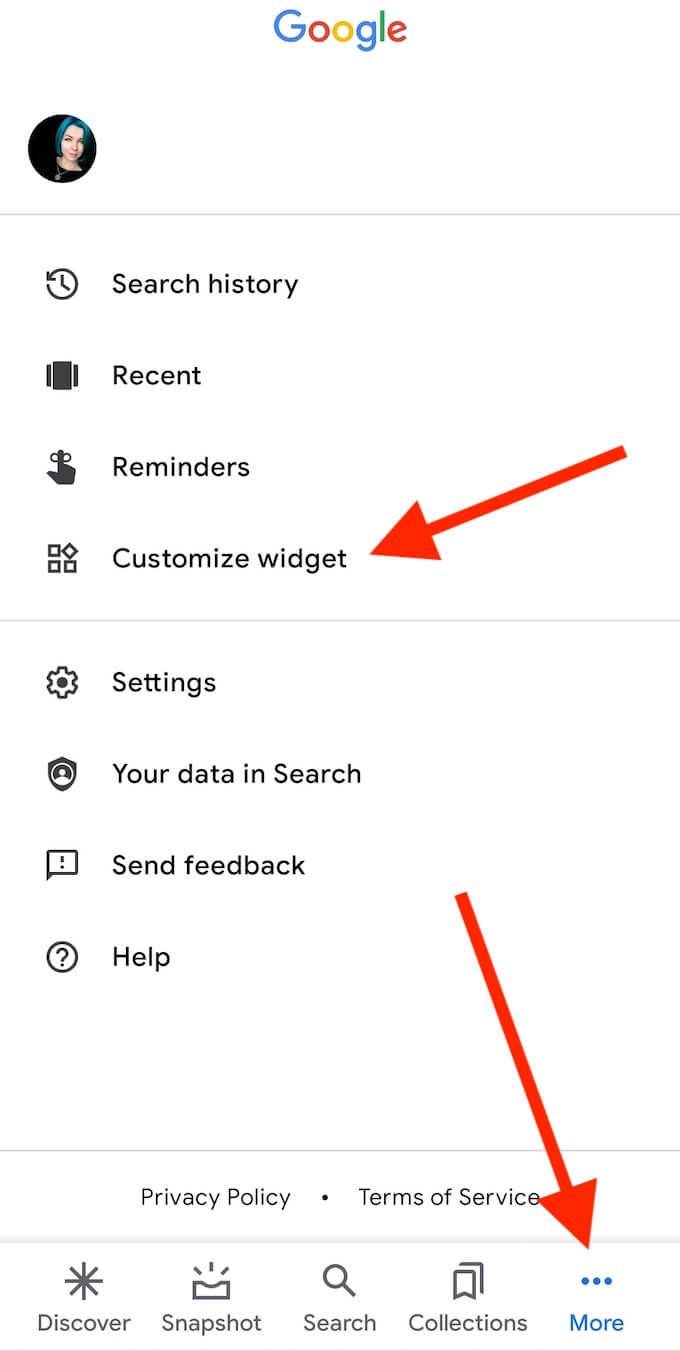
Jeśli chcesz Wróć do domyślnego wyglądu później, możesz zresetować ustawienia widżetu paska wyszukiwania Google w tej samej sekcji aplikacji Google. Aby to zrobić, w sekcji Dostosuj widżetwybierz Przywróć styl domyślny.

Spowoduje to przywrócenie poprzednie zmiany w widżecie paska wyszukiwania Google i przywrócenie domyślnego wyglądu.
Użyj Nova Launchera, aby dodatkowo dostosować pasek wyszukiwania Google
Jeśli chcesz uzyskać w pełni wykorzystując widżet paska wyszukiwania Google, możesz to zrobić za pomocą programu uruchamiającego Androida. Istnieje wiele doskonałe wyrzutnie Androida, które mogą pomóc w dostosowaniu smartfona. Jednym z nich jest Nova Launcher, który można pobrać i zainstalować ze Sklepu Play.

Aby edytować wygląd wyszukiwarki Google pasek, otwórz Nova Launcher i wybierz widżet paska wyszukiwania. Wybierz Edytuj, aby dostosować kształt, kolor, styl logo, a nawet treść wyświetlaną wewnątrz widżetu.
Czy naprawdę potrzebujesz widżetu paska wyszukiwania Google?
Niektórzy użytkownicy celowo usuwają widżet paska wyszukiwania Google ze swoich ekranów głównych. Jeśli nie używasz go tak często lub uważasz, że możesz zamiast tego użyć aplikacji Google Chrome, możesz ją usunąć i zachować czysty i minimalistyczny ekran główny.
Jak często używasz widżetu paska wyszukiwania Google? Wolisz trzymać go na ekranie głównym, czy używać innych aplikacji do wyszukiwania w Internecie? Podziel się z nami swoimi przemyśleniami w komentarzach poniżej.